
2. Kopi foto ke gambar latar kemudian buat layer dari hasil paste foto
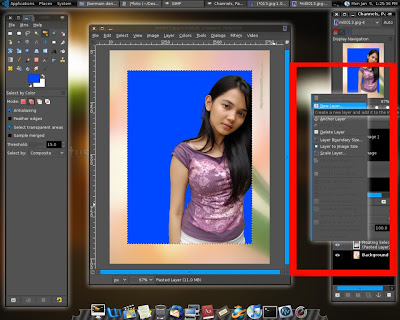
3. Pilih Select by color tool, kemudian ambil warna background foto
 4. Hapus bagian yang telah diseleksi (tekan tombol delete)
4. Hapus bagian yang telah diseleksi (tekan tombol delete)(Jika pinggiran foto terlihat kasar, rapikan dengan Erase Tool)

5. Duplikat layer utama
 6. Pilih Scale tool. Perbesar layer sesuai keinginan anda. Kunci layer agar rasio tidak berubah
6. Pilih Scale tool. Perbesar layer sesuai keinginan anda. Kunci layer agar rasio tidak berubah
7. Pindahkan layer tersebut ke bawah layer utama, tata sedemikian rupa dengan Move Tool

8. Kecilkan nilai opacity
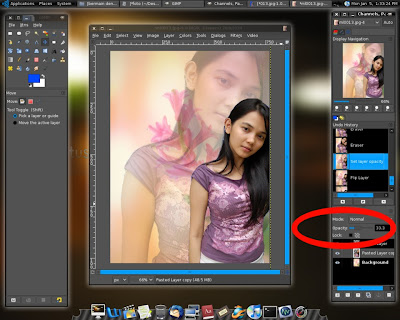
9. Pilih Filter > Artistic > Softglow...
Settinglah Glow radius, Brightness dan Sharpness sesuai keinginan anda
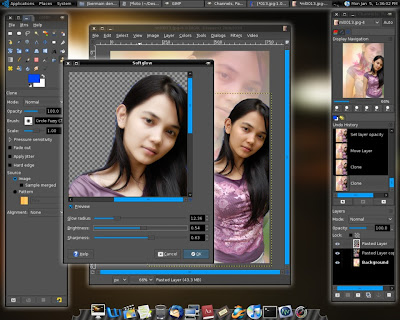
10. Pilih Filter > Layer Effect > Outer Glow...
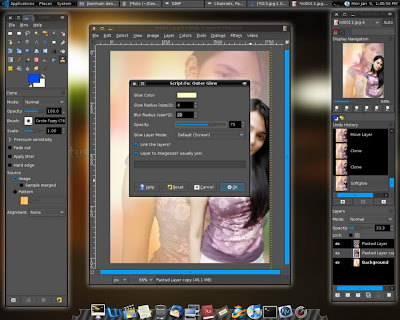
11. Pilih Crop Tool, potong gambar sesuai kebutuhan

10 . Finish!!

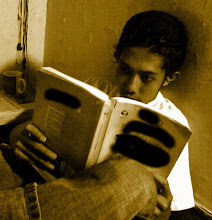
Ternyata mudah kalo ada yang ngajarin, tengkyu pak guru, sekarang tak praktekin dulu ah, eh poto siapa tuh...hehehe
ReplyDeleteMas aku mbok ya diajari biar bisa utak-atik poto istri & anakku ,sekarang aku udah install gimp di pc cuma baru bisa bikin poto gelap jadi terang kalo yg macam2...wkwkwkwk belum bisa
ReplyDeleteKalo bisa tutorialnya yg banyak mas biar aku juga pandai spt mas.....makasih atas tutorial gimpnya
salam
#prediksi soal ujian
ReplyDeleteThanks udah mampir...
Mudah2an bisa istiqomah postingnya:)
#napoer
Yah, ikutin saja blog ini terus. Kita belajar bareng2. Oke...!!
tutorialnya ciamik Mas, jadi ngiri . . . saya save dan saya coba praktekkan.
ReplyDeletesaya juga bikin tutoarial GIMP di blog saya, semoga makin banyak yang bikin tutorial GIMP. ;)
http://rowrowstory.blogspot.com/search/label/GIMP
indahnya berbagi... tutorialnya keren n mantab banget... hidup opensource
ReplyDeletemas gak ad sensornya yang ini he................
ReplyDeletethanks gan .hehe
ReplyDelete#btw salah fokus sya